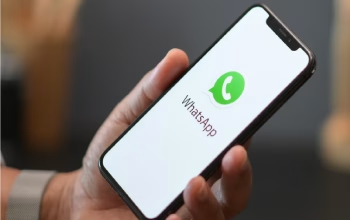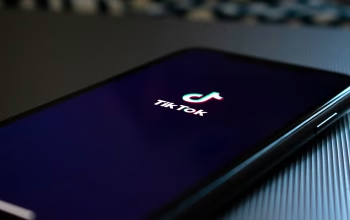Reset ponsel ke setelan pabrik biasanya dilakukan saat pengguna mengalami masalah pada ponsel mereka, sehingga mau tak mau harus melakukan reset. Selain karena hal tersebut, reset ponsel juga kerap disarankan untuk dilakukan saat seseorang akan menjual HP mereka. Biar data mereka tidak disalahgunakan, reset pabrik wajib dilakukan.
Mempunyai nama lain hard reset atau pemformatan ulang, di tiap ponsel Android, proses resetnya cenderung berbeda-beda. Untuk kalian yang saat ini tengah mencari panduan reset HP dengan aman, kalian dapat menyimak artikel Cara Reset HP ke Setelan Pabrik di HP Android dengan Aman dan Benar berikut ini.

Cara Reset ke Setelah Pabrik di Berbagai HP Android
Dihimpun dari situs Google Help, Android menempatkan menu reset di perangkatnya pada bagian menu setelan di Hp. untuk melakukan reset secara aman berdasarkan merek Hp, ikuti panduan dibawah ini, ya:
Reset HP Samsung
Pertama Hp Samsung. Untuk proses reset Hp di perangkat Samsung, berikut adalah panduannya:
- Buka Pengaturan, lalu ketuk Manajemen umum.
- Pilih Reset > Reset Data Pabrik, lalu tinjau informasi yang tertera.
- Gulir ke bawah dan ketuk Reset.
- Klik Hapus Semua untuk melakukan reset ke setelan pabrik di ponsel Samsung.
Reset HP Oppo
Sementara itu, untuk melakukan proses reset di Hp Oppo sendiri, dapat dilakukan berdasarkan OS didalamnya. Berikut adalah caranya:
- ColorOS 13: Masuk ke Pengaturan. Klik Pengaturan Tambahan > Cadangkan dan Reset > Reset Ponsel > Hapus Semua Data.
- ColorOS 12: Masuk ke Pengaturan. Ketuk Pengaturan Sistem > Cadangkan dan Reset > Reset Ponsel.
- ColorOS 7 sampai ColorOS 11: Masuk ke Pengaturan. Pilih Pengaturan Tambahan > Cadangkan dan Reset > Reset ke Setelan Pabrik > Hapus Semua Data.
- ColorOS 6: Masuk ke Pengaturan. Klik Pengaturan Tambahan > Cadangkan dan Reset > Reset Pengaturan Pabrik.
- ColorOS 3.1 sampai ColorOS 5.2: Masuk ke Pengaturan. Ketuk Pengaturan Tambahan > Buat Cadangan dan Reset > Reset ke Data Pabrik.
- ColorOS 3.0: Masuk ke Setelan. Pilih Setelan Tambahan > Buat Cadangan dan Reset > Kembalikan ke Pengaturan Pabrik.
Reset HP Realme
Untuk kalian para pengguna Hp Realme, kalian dapat melakukan reset di ponsel kalian dengan langkah-langkah sebagai berikut:
- Nonaktifkan HP, lalu tekan tombol Power dan Volume Bawah secara bersamaan hingga muncul menu Recovery Mode.
- Pilih bahasa ke Bahasa Inggris.
- Ketuk menu Wipe Data > Wipe Data (Keep SMS, Contacts and Photos) > Selanjutnya.
Reset HP Vivo
Untuk proses reset di Hp Vivo dapat dilakukan dengan langkah-langkah dibawah ini:
- Masuk ke Pengaturan ponsel.
- Pilih Pengaturan Lainnya > Cadangkan dan Reset.
- Ceklis Reset Data Pabrik > klik Bersihkan Sekarang atau Reset Ponsel.
Reset HP Xiaomi
Terakhir, untuk reset di perangkat Xiaomi berdasarkan MIUI didalamnya dapat dilakukan dengan cara berikut ini:
- MIUI 13: Masuk ke Pengaturan. Pilih Reset Pabrik > Hapus Semua Data > Cadangkan Data > Reset Pabrik > Selanjutnya.
- MIUI 12 dan sebelumnya: Masuk ke Pengaturan. Pilih Tentang Ponsel > Cadangkan dan Reset > Hapus Semua Data (Reset Pabrik) > Reset Ponsel.
Mereset ponsel ke setelan pabrik memerlukan waktu cukup lama dan tunggu prosesnya sampai selesai. Ponsel akan dihidupkan kembali dan memulai dari layar pengaturan awal setelah diformat ulang.
Persiapan Sebelum Melakukan Reset ke Setelan Pabrik
Proses reset Hp harus dilakukan dengan prosedur yang tepat. Biar berhasil, dan data pada Hp dapat aman dan tidak hilang, kamu dapat melakukan beberapa proses persiapan berikut ini dulu:
1. Cadangkan Data
Proses reset atau format ulang di Hp akan menyebabkan data didalamnya hilang. untuk mengantisipasinya, kamu sebagai pengguna, dapat melakukan proses pencadangan data terlebih dahulu melalui aplikasi cloud seperti Google Drive. Selain Gdrive, pencadangan data juga dapat dilakukan ke komputer atau kartu SD
2. Ingat Nama Pengguna dan Sandi Akun Google
Saat akan mengakses Hp setelah direset, pengguna akan diminta untuk memasukkan informasi akun Google . oleh karenanya, pengguna harus mengingat betul detail informasi tersebut, agar Hp dapat dipulihkan sepenuhnya.
3. Isi Daya
Proses reset Hp akan memakan banyak waktu, bahkan bisa sampai 1 jam. Untuk mencegah Hp kehabisan daya, yang akan membuat proses resetnya gagal, pengguna dapat mengisi daya Hp dengan cukup penuh, kira-kira 70 persen.
Dalam melakukan reset di Hp, pastikan lakukan untuk kebutuhan yang benar-benar penting saja, ya, dan bukan untuk coba-coba semata. Jika butuh panduan reset Hp di Android, silakan gunakan tutorial diatas ya. semoga membantu!